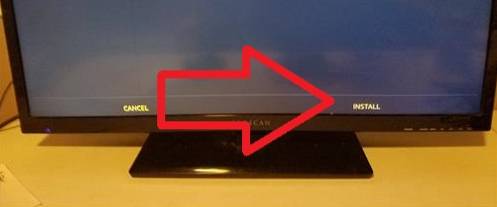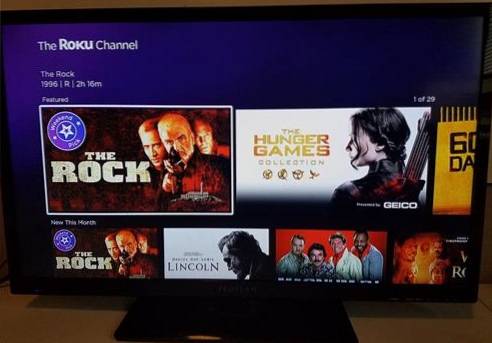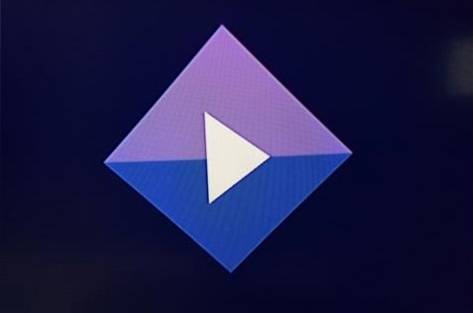Se você tem um roteador que precisa de configuração e não tem um computador, ele pode ser configurado com um smartphone ou tablet.
Qualquer dispositivo móvel, como um smartphone ou tablet, pode ser usado para configurar um roteador.
Todos os roteadores têm um nome de transmissão padrão, senha WiFi e endereço IP que é usado para configuração.
A senha padrão deve sempre ser alterada na configuração.
Coisas necessárias para configurar o roteador com um smartphone
- Smartphone ou tablet com um navegador de Internet
- Senha WiFi padrão do roteador
- Endereço IP padrão do roteador
- Senha de administrador padrão do roteador
Cada roteador tem um nome de usuário e senha padrão para fazer login no WiFi e no painel do administrador.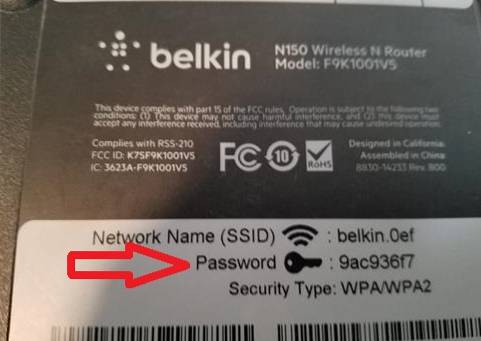
A senha geralmente é identificada na parte inferior do roteador, mas também pode ser encontrada online.
Se você não tiver o nome de usuário e a senha do Google, o nome e o número do modelo do roteador.
Se o roteador foi configurado anteriormente com uma senha, ele pode ser definido para as opções padrão, geralmente segurando o botão de reinicialização por 3-5 segundos.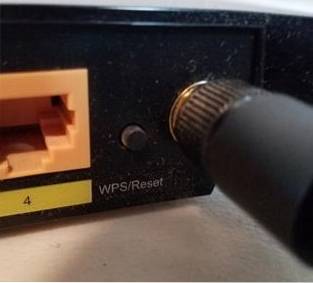
Se você precisar redefinir um roteador, pesquise online o nome do roteador e o número do modelo, pois cada opção de redefinição do roteador será visivelmente diferente.
O endereço IP padrão e o nome de usuário e senha do administrador também podem ser encontrados online ou no manual.
Por exemplo, os roteadores Dlink têm o endereço IP padrão 192.168.0.1 com o nome de usuário do administrador admin e nenhuma senha por padrão.
Como configurar um roteador com um smartphone
- Conecte o roteador e ligue-o.
- Procure na parte inferior do roteador por uma senha WiFi.
- Se nenhuma senha WiFi estiver na parte inferior do roteador, Google a senha padrão.
- De um smartphone, vá para Configurações de WiFi e desconecte-se de todas as conexões.
- Encontre o nome do roteador (SSID) e conecte inserindo a senha WiFi padrão.
- Abra um navegador e digite o endereço IP padrão.
- A página de login do administrador deve aparecer no nome de usuário e senha padrão.
- Depois de fazer login, certifique-se de alterar a senha de WiFi padrão.
Dicas para configurar um roteador com um dispositivo Android ou IOS
- Modo padrão do roteador
- Endereço IP do roteador
- Login no roteador com um navegador
Primeiro, conecte o roteador e certifique-se de que as opções sejam padrão, caso contrário, redefina o roteador para o modo padrão.
Os roteadores têm diferentes maneiras de serem redefinidos. A maioria terá um botão de redefinição que é mantido por 3-5 segundos para redefinir todas as opções.
Encontrar o endereço IP padrão geralmente é feito pesquisando online.
Também pode ser adivinhado, uma vez que existem alguns endereços IP muito comumente usados que a maioria dos roteadores usa.
Endereços IP internos de roteadores mais comuns
192.168.1.1
192.168.0.1
192.168.2.1
192.168.3.1
Se você não tem acesso à Internet, ainda pode ser feito com um pouco de adivinhação.
As redes domésticas internas são uma rede de Classe C que sempre iniciará com o IP de “192.168”. Os dois últimos números no endereço “192.168.0.0” são os únicos que mudam.
Depois de fazer o login no WiFi, você poderá alterar as opções na página Admin.
Abra um navegador no seu dispositivo e digite o endereço IP interno do roteador na barra superior.
A página Admin deve aparecer e permitir que você faça login com seu nome de usuário e senha padrão.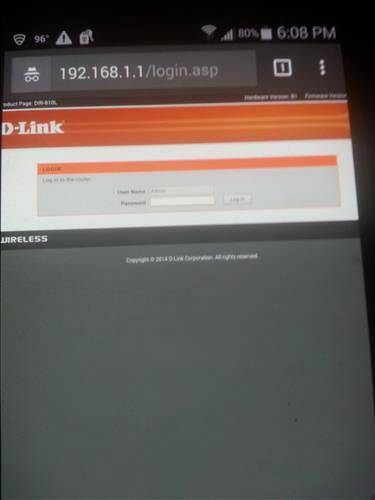
Mais uma vez, pesquise online o nome de usuário e a senha do administrador padrão.
Depois de fazer o login, você poderá configurar seu roteador como faria em um computador.
Algo a ter em mente é que todos os roteadores têm menus de configuração diferentes. Freqüentemente, essas configurações são autoexplicativas, como um WiFi-Wizard, mas se você tiver problemas, o manual será necessário para saber onde estão as opções.
 ComputersHowto
ComputersHowto